
Cuprins:
- Autor John Day [email protected].
- Public 2024-01-30 11:45.
- Modificat ultima dată 2025-01-23 15:04.

În zilele noastre, gadgeturi precum Arduino au găsit o utilizare foarte populară. Pot fi folosite pentru a crea o mulțime de proiecte, cu toate acestea, ocupă mult spațiu și sunt scumpe pentru unii dintre noi (inclusiv pentru mine). Pentru a rezolva această problemă, vă prezint acest instructabil, care vă va învăța cum să utilizați un cip ATmega8 (sau orice alt avr) pentru a stoca codul Arduino și să acționați ca un Arduino compact și ieftin. Pentru a face acest lucru, aveți nevoie de echipamente electronice ușor disponibile, pe care, dacă sunteți și pasionați, le veți avea deja. Spre deosebire de alte instrumente instructabile, care depind de utilizarea unui oscilator de cristal extern pentru a atinge același obiectiv, acest proiect utilizează cristalul intern de 8Mhz al ATmega8, ceea ce îl face un avantaj pentru cei cărora le lipsește cristalul de 16Mhz.
De asemenea, voi folosi un Arduino ca ISP pentru a programa cipul, deci acest lucru îl face mai ieftin.
Acum, fără alte întrebări, să începem să jucăm!
Pasul 1: Strângeți-vă în jurul unor lucruri și a unor fișiere

Cerințe:
1. Condensator 10uF - 1
2. Sârme jumper de la tată la tată - 8
3. Pană de pâine - 1
4. Cip ATmega8 - 1
5. Arduino UNO sau orice alt Arduino
Lucruri de descărcat:
1. Bootloader pentru ATmega8
2. Arduino IDE v1.0.1
Acest link vă va duce la pagina Descărcări IDE Arduino. Descărcați v.1.0.1 în special pentru că am găsit că funcționează perfect cu cipul ATmega8. Din anumite motive, ultima versiune nu acceptă modificarea Boards.txt, care este crucială pentru acest instructable. Boards.txt
Utilizarea acestui fișier va fi explicată ulterior.
Pasul 2: Conversia Arduino într-un programator
Arduino poate fi convertit într-un programator prin simpla încărcare a schiței ArduinoISP pe acesta. Este furnizat ca exemplu de schiță de Arduino. Cu toate acestea, ofer codul și ca fișier. Descărcați-l și încărcați-l pe Arduino.
Odată ce codul este încărcat, treceți la pasul următor.
Pasul 3: Configurarea Arduino V1.0.1


După descărcarea Arduino v1.0.1, extrageți-l. De asemenea, copiați întregul text al fișierului „boards.txt” pe care l-ați descărcat.
1. Acum trebuie să răsfoiți următorul fișier din folderul extras:
„…….. / arduino-1.0.1 / hardware / arduino / boards.txt”
2. Deschideți „boards.txt” și lipiți textul copiat la sfârșitul fișierului.
3. Acum deschideți „arduino.exe” plasat în folderul Arduino 1.0.1 extras.
4. Selectați placa Arduino ca „ATmega8-noxtal @ 8MHz”
5. Selectați programatorul ca „Arduino ca ISP”
Acum, Arduino IDE v1.0.1 este configurat!
Pasul 4: Conectarea Arduino cu ATmega8



Conectați ATmega8 IC cu Arduino, făcând referire la schemele postate mai sus.
De asemenea, rețineți că plasați condensatorul de 10 uF între pinii RESET și GND.
Am atașat o imagine a modului în care mi-am conectat Arduino la ATmega8.
Pasul 5: Arderea Bootloader-ului la ATmega8




Bootloaderii sunt fișierele care permit programarea independentă a unui microcontroler. Prin urmare, odată ce ATmega8 este ars cu un bootloader, îl vom putea folosi ca un Arduino.
Pentru a arde bootloaderul:
1. Extrageți „atmega8_noxtal.zip” în „……. / Arduino-1.0.1 / hardware / arduino / bootloaders \”.
2. Dacă Arduino IDE rulează deja, reporniți-l, altfel deschideți-l.
3. Verificați dacă Programatorul, portul COM și placa sunt setate corect așa cum este descris în unul dintre pașii anteriori.
4. Apăsați „Burn Bootloader” în meniul „Tools”.
Dacă v-ați conectat corect, făcând clic pe opțiunea „Burn Bootloader”, luminile RX, TX și L de pe Arduino vor începe să strălucească puternic. Am postat și poza.
Pasul 6: Încărcarea schițelor în ATmega8


După ce ați încărcat bootloader-ul pe ATmega8, aproape ați terminat acest proiect.
Acum nu mai rămâne decât să încărcați schița dorită pe cipul dvs. Pentru aceasta, asigurați-vă că placa este setată la „Atmega8-noxtal @ 8Mhz”, iar programatorul la „Arduino ca ISP”.
Amintiți-vă că cablarea pe care ați folosit-o pentru a arde bootloader-ul este utilizată și pentru încărcarea schițelor
Încărcarea schiței se face folosind Arduino ca programator, deci spre deosebire de obicei, când apăsați „Ctrl + U”, acum va trebui să apăsați „Ctrl + Shift + U”, care îi spune IDE-ului să programeze cipul prin Arduino.
Pasul 7: Felicitări



Felicitări pentru convertirea cu succes a cipului ATmega8 într-un mini Arduino. Acum vă puteți face proiectele mult mai compacte și mai ieftine. Pentru a înțelege relația pin cu pinii Arduino, consultați fișierul „ATmega8 as Arduino Pinout” pe care l-ați descărcat mai devreme.
De asemenea, dacă ați găsit acest lucru util, vă rugăm să mă sprijiniți redeschizând linkurile de descărcare scurtate de două ori sau de trei ori. Mă puteți susține și pe Patreon.
Atât pentru acest instructabil! Dacă aveți vreo îndoială, nu ezitați să comentați.
Păstrează-te!
Proiect realizat de:
Utkarsh Verma
Mulțumesc lui Ashish Choudhary pentru că a împrumutat camera lui.
Recomandat:
Ceas digital folosind oscilatorul de cristal și flip flops: 3 pași
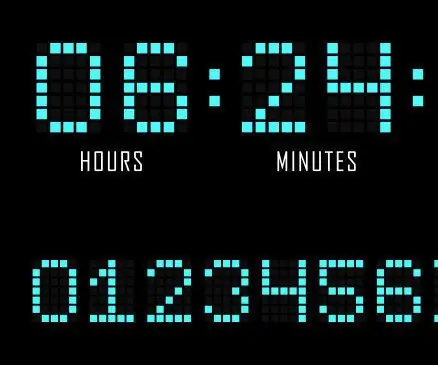
Ceas digital care folosește oscilatorul și flip-urile de cristal: ceasurile se găsesc în aproape toate tipurile de electronice, sunt bătăile inimii oricărui computer. Acestea sunt utilizate pentru a sincroniza toate circuitele secvențiale. ele sunt, de asemenea, utilizate ca contoare pentru a urmări data și ora. În acest instructable veți învăța cum
ATmega328p autonom (folosind ceas intern de 8 MHz): 4 pași

ATmega328p autonom (folosind ceas intern de 8 MHz): ATmega328p este un microcontroler cu un singur cip creat de Atmel în familia megaAVR (ulterior Microchip Technology a achiziționat Atmel în 2016). Are o arhitectură Harvard modificată, un procesor RISC pe 8 biți. Acest microcontroler este creierul Arduino
Cum se face o dronă folosind Arduino UNO - Realizați un Quadcopter folosind microcontrolerul: 8 pași (cu imagini)

Cum se face o dronă folosind Arduino UNO | Realizați un Quadcopter folosind microcontrolerul: Introducere Vizitați canalul meu Youtube O dronă este un gadget (produs) foarte scump de cumpărat. În această postare voi discuta, cum o fac la prețuri ieftine ?? Și cum poți să-ți faci propriile tale la prețuri ieftine … Ei bine, în India toate materialele (motoare, ESC-uri
Ceas digital folosind RTC intern al STM32L476: 5 pași
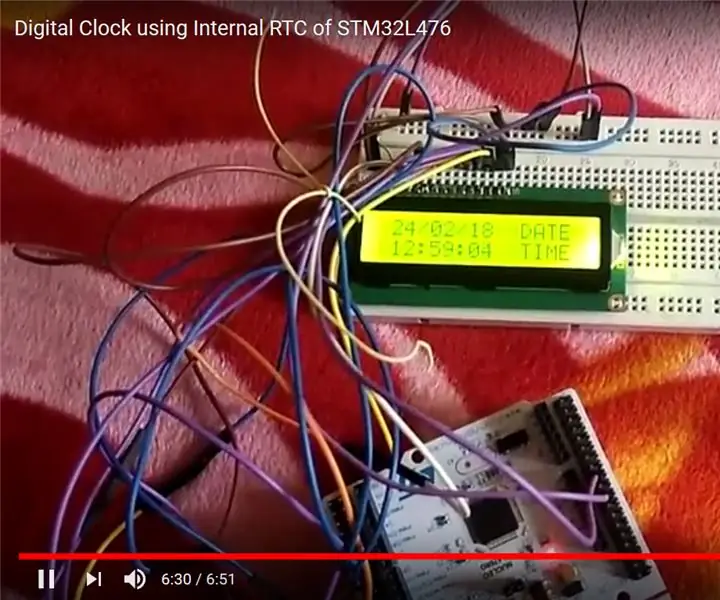
Ceas digital folosind RTC intern al STM32L476: Acest tutorial ghidează pentru a face ceasul digital acasă și poate rula atâta timp cât este alimentat de la sursa de alimentare. Folosește registre interne ale microcontrolerului și nu necesită RTC extern
Modificați-vă iPod-ul video 5G cu Bluetooth intern: 8 pași (cu imagini)

Modificați-vă iPod-ul video 5G cu Bluetooth intern: Iată versiunea video 5G mult așteptată a iPod-ului meu Mod BT! Dacă te-ai săturat de cablul căștilor? Cu toții am văzut iPod-urile moarte devreme, deoarece cineva și-a încordat cablul în timp ce se afla pe banda de alergat sau ceva, iar iPod-ul zboară! Sigur
